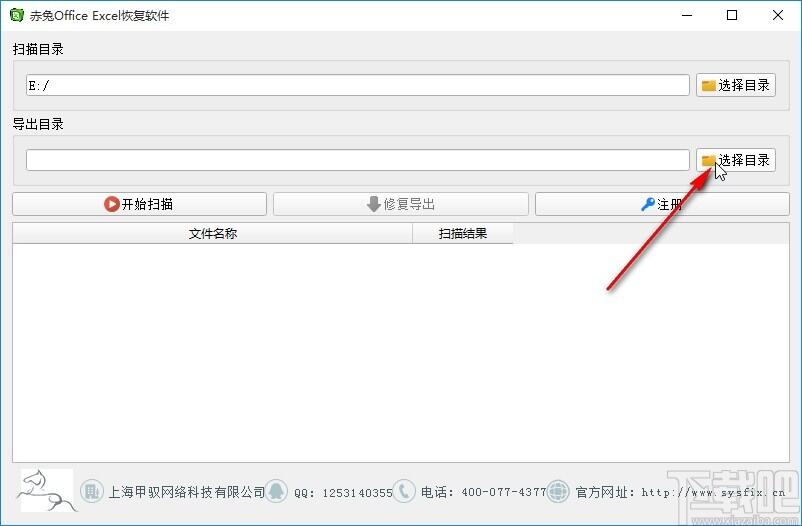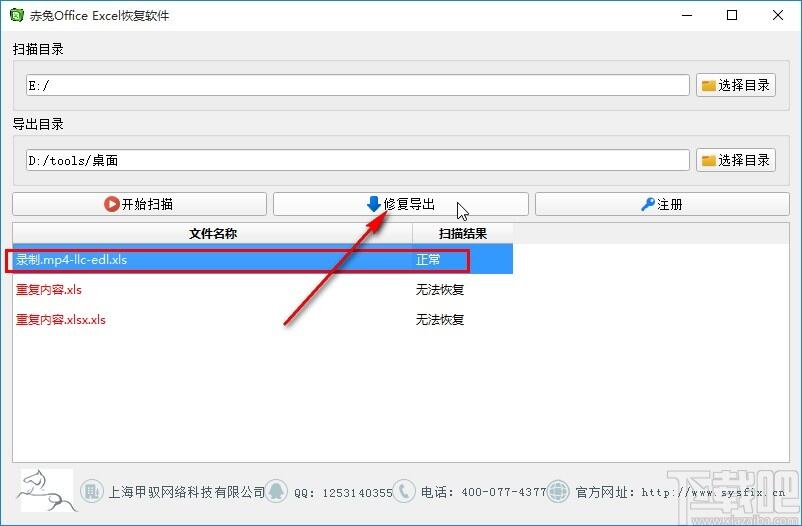赤兔Office Excel恢复软件扫描修复Excel文件的方法
办公教程导读
收集整理了【赤兔Office Excel恢复软件扫描修复Excel文件的方法】办公软件教程,小编现在分享给大家,供广大互联网技能从业者学习和参考。文章包含427字,纯文字阅读大概需要1分钟。
办公教程内容图文
2.点击打开选择目录的界面之后,我们在左边点击选择想要扫描恢复Excel的磁盘或者文件夹,然后点击选择文件夹按钮。
3.接下来下一步设置导出目录,同样的点击右边的选择目录按钮,然后就可以在出现的界面中根据需求来导出目录了。
4.点击打开选择导出目录的界面之后,选中导出目录,然后点击右下角的选择文件夹按钮即可。
5.设置好扫描目录和导出目录之后,接下来下一步点击界面中的开始扫描这个功能按钮即可开始扫描操作。
6.最后会显示扫描到的一些文件信息,我们选中扫描结果中为正常的那一个文件,点击修复导出按钮即可,如果显示无法恢复的话就表示不能进行恢复了。
使用上述教程中的操作方法我们就可以在赤兔Office Excel恢复软件中修复Excel文件了,还不知道如何操作的朋友可以试一试这个方法,希望这篇教程能够帮助到大家。
办公教程总结
以上是为您收集整理的【赤兔Office Excel恢复软件扫描修复Excel文件的方法】办公软件教程的全部内容,希望文章能够帮你了解办公软件教程赤兔Office Excel恢复软件扫描修复Excel文件的方法。
如果觉得办公软件教程内容还不错,欢迎将网站推荐给好友。